Ubuntu10.04 在G41下无法调整分辨率到1440*900的解决方法
工作需要,在自己的工作机上装了最新版的Ubuntu10.04,本来自己家的台式机和笔记本都安装没什么问题。可公司的电脑是Intel G41的板子,虽然说Ubuntu声称支持G41也确实可以不装驱动就得以实现特效,但可怜我的19寸液晶居然不能调到16:10…最高也只有16:9…那叫一个郁闷,倒腾了半天终于解决了。特此写了这篇解决方案,希望对有同样需求的朋友有所帮助!
起初的,系统-首选项-监视器,支持的分辨率中没有我要的标准分辨率1440*900。很久以前的Linux的解决方案就是修改xorg.conf,但找了半天才发现Ubuntu居然没有xorg.conf看了很多资料发现确实是没有的,需要自己重建。但我又不知道该怎么写,怎么办?于是乎,让系统自己重建吧!步骤如下:
1、打开终端建议开启字符终端(Ctrl+ATL+F1),输入用户名、密码(密码如果有数字记得别按小键盘上的数字,我打了老半天居然密码错,我是开了小键盘的,最后改用字母上面的数字键就正常了,不知道是不是个别现象)。输入命令,终止gdm服务:
#sudo service gdm stop
2、然后就是建立新的xorg.conf文件:
#sudo Xorg -configure
应该会出现几行提示
3、建立好的配置文件是在用户目录下的后缀也是.new,手动移动到X11目录下:
#sudo mv ~/xorg.conf.new /etc/X11/xorg.conf
4、然后就可以重新启动gdm服务进桌面操作了,比较方便
#sudo service gdm start
5、如果你怕把参数改乱了弄不回来就备份一下好了:
#sudo cp /etc/X11/xorg.conf /etc/X11/xorg.conf.bak
如果出现进不去桌面直接命令行恢复备份文件重启系统就可以了。然后是编辑xorg.conf文件:
#sudo gedit /etc/X11/xorg.conf
gedit编辑还是很方便的。找到Monitor阐述末尾加上我蓝色部分代码
Section “Monitor”
Identifier “Monitor0″
VendorName “Monitor Vendor”
ModelName “Monitor Model”
Option “DDC” “false”
Modeline “1440×900″ 106.5 1440 1520 1672 1904 900 903 909 934
EndSection
再找一下Screen参数加上或修改我蓝色部分代码
Section “Screen”
Identifier “Screen0″
Device “Card0″
Monitor “Monitor0″
DefaultDepth 24
SubSection “Display”
Viewport 0 0
Depth 1
EndSubSection
SubSection “Display”
Viewport 0 0
Depth 4
EndSubSection
SubSection “Display”
Viewport 0 0
Depth 8
EndSubSection
SubSection “Display”
Viewport 0 0
Depth 15
EndSubSection
SubSection “Display”
Viewport 0 0
Depth 16
EndSubSection
SubSection “Display”
Viewport 0 0
Depth 24
Modes “1440×900″ “1280×1024″ “1280×960″ “1152×864″ “1024×768″ “832×624″ “800×600″ “720×400″ “640×480″
EndSubSection
这个就需要自己判断了,我不敢肯定每一台机器黑色部分相同,但很好理解,上面我写的是默认启用第24号Depth,然后我在24号Depth后添加了分辨率参数。然后就是保存,保存好后自然就是重启系统了,如果重启完还能显示出登录画面,那么恭喜,基本成功了,进入系统修改监视器分辨率,你会发现久违的分辨率出来了,跟者出来的还有很多分辨率,一定有你要的那个分辨率,呵呵。
灿烂的截图^_^
By Soil
本文地址:http://cms.xisix.com:8880/post-9.html
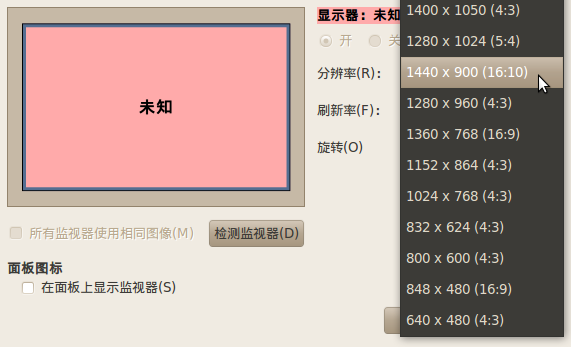
添加新评论